win10系统开启和关闭摄像头的方法
win10系统是的使用构成中,电脑如果安装摄像头可以进行拍照、视频等,但是现在win10系统自带了摄像头开启与关闭功能,但是很多朋友不知道在哪里设置,今天小编就向大家介绍win10如何关闭和开启摄像头,喜欢的朋友快来一起看看吧。
win10打开摄像头的方法:
操作一:我们打开摄像头比较的方便的方法是在win10的搜索框中直接输入相机搜索,操作图片步骤如下。

操作二:然后点击打开相机,打开摄像头以后,我们就可以进行拍照或者摄像操作,操作图片步骤如下。
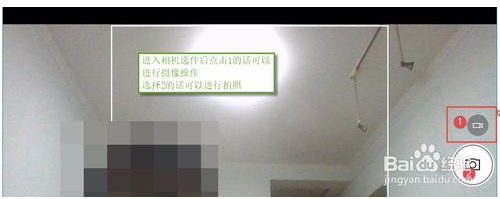
操作三:拍照出来的照片,打开我的电脑,进入此电脑后点击图片,在图片文件夹,拍照出来的照片在本机照片中可以查看拍照的图片,操作图片步骤如下

[!--empirenews.page--]
win10关闭摄像头的方法:
操作一:有的时候如果不想使用摄像头的话,可以关闭摄像头,点击开始菜单设置,操作图片步骤如下,
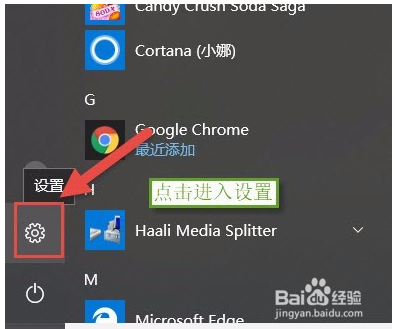
操作二:点击进入Windows设置界面,找到下方的隐私设置,点击进入隐私设置,操作图片步骤如下。
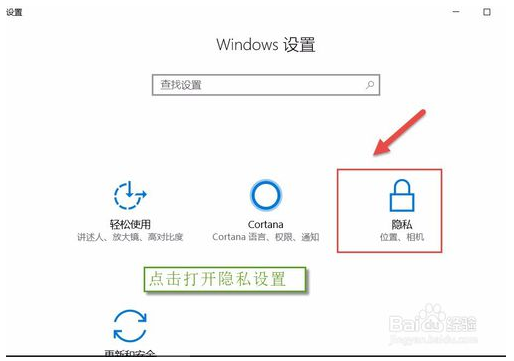
操作三:主页设置中选择相机,找到后再右上方的允许应用使用我的相机硬件,点击关闭,操作图片步骤如下,
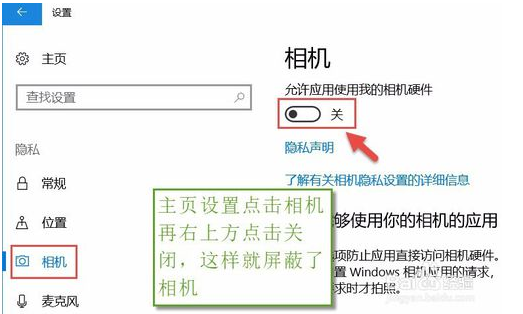
注意事项:有的时候出现这个之后,可以在上方点击查看相机是否被关闭,如果关闭后可以查看打开摄像机后,看看相机可以打开不。
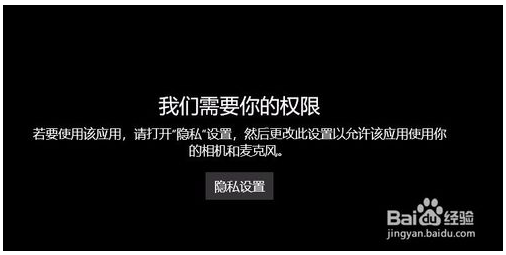
上面的内容即是小编为大家介绍的win10系统开启和关闭摄像头的方法,有兴趣的朋友们可以按照小编的方法去试一试,谢谢大家!!!了解更多教程资讯请关注我们系统天地~~~~










